Với những người sử dụng iPhone, iPad nói riêng và các thiết bị di động khác nói chung, thì việc tìm cách bảo vệ thiết bị của mình là điều vô cùng cần thiết. Vô hiệu hóa ứng dụng trên iPhone là một giải pháp rất hợp lý nhằm giới hạn một vùng hoạt động mỗi khi cho người khác mượn máy.
Với tính năng Guide Access trong hệ điều hành iOS, bạn có thể ngăn không cho người khác thoát khỏi ứng dụng đang mở cũng như không thể truy cập bật kì đâu khác ngoài ứng dụng đó.
HƯỚNG DẪN VÔ HIỆU HÓA ỨNG DỤNG TRÊN IPHONE
Bước 1: Trên chiếc iPhone của bạn, vào mục Settings sau đó chọn General
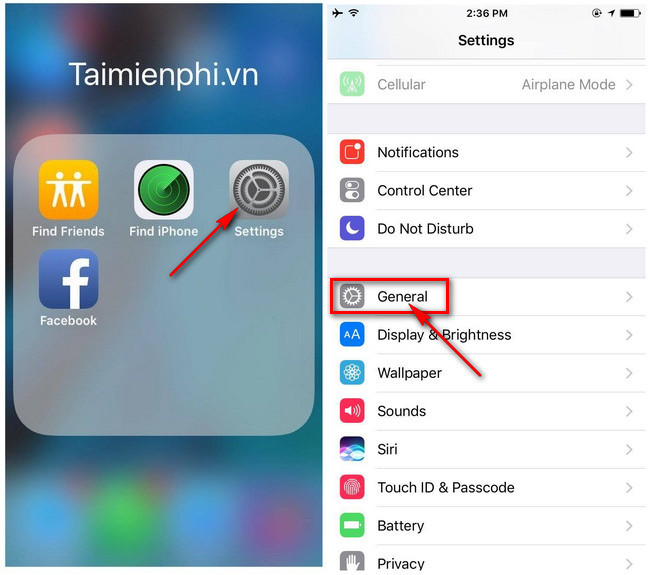
Bước 2: Tiếp tục vào mục Accessibility sau đó vào Guide Access.
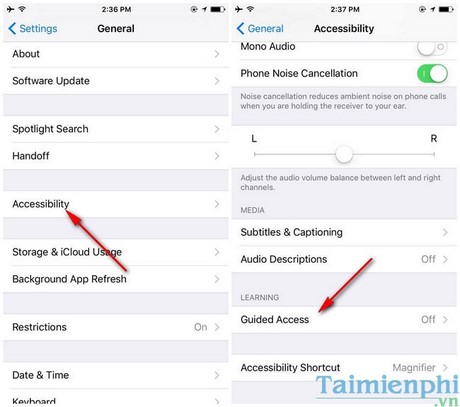
Bước 3: Gạt nút tròn sang phải để bật tính năng Guide Access sau đó kích hoạt mục Accessibility Shortcut tính năng vô hiệu hóa ứng dụng iPhone sẽ được bật.

Bước 4: Sau khi kích hoạt cả 2 tính năng trên bạn có thể thoát ra và mở một ứng dụng bất kì để vô hiệu hóa ứng dụng iPhone. Ở bài viết này sẽ lấy ví dụ vô hiệu hóa, giới hạn ứng dụng Facebook. Mở ứng dụng Facebook và nhấn phím Home 3 lần liên tiếp. Menu Guide Access sẽ được hiện ra, lúc này ta chọn Guide Access.

Bước 5: Trên màn hình Guide Acccess, chọn Options để thay đổi các tùy chọn vô hiệu hóa ứng dụng iPhone
Sleep/Wake Button: Không cho khóa máy, mở máy
Volume Buttons: Vô hiệu hóa hai phím âm lượng
Motion: Không thể thực hiện các thao tác vuốt trên màn hình
Keyboards: Vô hiệu hóa bàn phím
Touch: Vô hiệu hóa các thao tác chạm, chọn trên màn hình
Time limit: Giới hạn thời gian sử dụng của ứng dụng
Sau khi đã thiết lập xong, nhấn Done để hoàn tất tùy chọn.

Bước 7: Chọn Start trên màn hình Guide Access để bắt đầu vô hiệu hóa, bạn cần cài đặt mật khẩu để tắt/bật chức năng Guide Access trên ứng dụng

Sau khi đã bắt đầu vô hiệu hóa ứng dụng iPhone bằng chức năng Guide Access, người sử dụng sẽ chỉ có thể lướt Facebook mà không thể nhấn phím Home hay thoát ra ngoài. Để tắt Guide Access bạn chỉ cần truy cập lại vào chế độ này trên ứng dụng bằng 3 lần nhấn nút Home sau đó chọn End và nhập mật khẩu để tắt chức năng vô hiệu hóa trên ứng dụng đó.
Vô hiệu hóa ứng dụng iPhone bằng Guide Access là chức năng rất hữu ích cho những bạn nào mà cho người khác mượn điện thoại để lướt web, chơi game,… thì hãy chỉ giới hạn cho người đó sử dụng một ứng dụng nhất định mà thôi. Tránh việc cài đặt, truy cập vào một số thông tin riêng tư khác.
https://thuthuat.taimienphi.vn/vo-hieu-hoa-ung-dung-iphone-khong-can-phan-mem-13334n.aspx
Hiện nay trên thị trường có rất nhiều mẫu iphone giả mạo, trước khi mua iPhone cũ, bạn cần kiểm tra kỹ càng để trành mua phải iphone dựng, một trong những cách tốt nhất để phát hiện đó là kiểm tra imei iphone, chỉ cần vài bước là bạn có thể phát hiện ra iphone chính hãng hay không